Este tutorial é de Nines e
foi traduzido com a sua permissão.
Original aqui
ROTEIRO: 01. Abra uma nova imagem com 900x600px 02. Coloque a cor #ecddbf no foreground e a cor #9a9574 no background 03. Prepare um gradiente Rectangular conforme o print 04. Preencha a imagem com este gradiente 05. Abra o tube ( Femme 646 by Lily) / Copie e cole como nova layer 06. Effects / Image Effects / Seamless Tiling / Preset (Side by Side) 07. Adjust / Blur / Gaussian Blur: 30 08. Effects / Texture Effects / Weave / cores: #9a9574 e #ecddbf 09. Effects / User Defined filter / emboss 3 10. Abra o tube (romantic_ilusion_molemina el (45)) / Copie e cole como nova layer 11. Effects / Image Effects / Offset (350/0) 12. Layers / Duplicate 13. Image / Mirror 14. Merge All 15. Image / Add borders / 2px / cor #9a9574 16. Image / Add borders / 30px / cor ecddbf 17. Selections / Select All 18. Selections / Modify / Contract: 15px 19. Drop shadow: 0 0 60 45 preto 20. Select None 21. Copie esta layer: Edit/Copy (Ficará na memória) 22. Image / Resize: 90% - All layers marcado 23. Image / Canvas Size 1000x750px. Veja o print 24. Selections / Select All 25. Adicionar uma nova layer 26. Layers / Arrange / Send to bottom 27. Cole na seleção, a imagem copiada no item 21 28. Adjust / Blur / Gaussian Blur: 30px 29. Effects / Texture Effects / Mosaic Antique 30. Select None 31. Selections / Load selection from disk / Selection (sel.323.nines) 32. Selections / promote selection to layer 33. Drop Shadow: 0 0 60 45 preto 34. Select None 35. Abra o tube (romantic_ilusion_molemina_el(108)/ Copie e cole como nova layer 35.1 Layers / Arrange / Bring to top 36. Effects / Image Effects / Offset (0/-200) 37. Adicione uma nova layer 38. Ative a Flood Fill (baldinho) e coloque a opacidade em 40% 39. Preencha a layer com a cor #ffffff 40. Layers / New Mask layer / From Image / Mask (Narah_Mask_1431) 41. Merge Group 41. Adjust / sharpness / Sharpen More 42. Abra o tube (Femme 646 by Lily) / Copie e cole como nova layer 43. Drop shadow: 0 0 80 45 preto 44. Abra o texto (texto_romantic_nines) / Copie e cole como nova layer 45. Posicione embaixo, à direita. Veja o modelo 46. Merge visible 47. Effects / plugins / AAA Frame / foto Frame 48. Merge All 49. Image / Resize: 95% All layers marcado 50. Salve: File > Export > JPEG Optimizer Obrigada por fazer minhas traduções |
Minhas traduções
- Página inicial
- BEA
- BELINDA GRAPHIC
- C LAURETTE
- CEYLAN
- CICKA DESIGN
- CLOCLO
- COLYBRIX
- CREATIONS VIRGINIA
- CREATIVE ATTITUDE
- DILEK
- EDITH SPIGAI
- ELIZABETH CREATIONS
- EMILIETA
- ENIKO TUTORIALS
- ERINA TUTORIAL
- ESMAKOLE
- EUGENIA CLO
- FRANIE MARGOT
- GRAPHICS BEATRICE
- JOLCSI TUTORIAL
- KAMIL
- KARIN PSP
- KATINKA TUTORIAL
- LADY TESS
- MALACKA
- MARIA JOSÉ
- MARJA'S PSP LESSEN
- MARNY SENSATION
- MISAE
- NAISE M
- NINES
- PINKS PSP TUBES
- POUSHKA GRAPH
- PSP ARENA
- PSP DREAM CATCHER
- PSP MAGNIFIQUE
- PSP MET PLEZIER
- RENY'S TUTORIALS
- RINIE DESIGNS
- SATURNELLA
- SWEETY
- TATI DESIGNS
- TCHOUNETTE TUTORIELS
- VIOLINE GRAPHISM
- VIVIANE PSP DESIGN
- WOMANENCE
- YVONNE'S PSP LESSEN
- TUBES
- MEUS TUTORIAIS
- MINHAS VERSÕES
- GALERIA
- SITE TUTORIAIS
- MEU BANNER
- DICAS PSP
quarta-feira, 11 de setembro de 2019
Nines - Romantic
Assinar:
Postar comentários (Atom)

















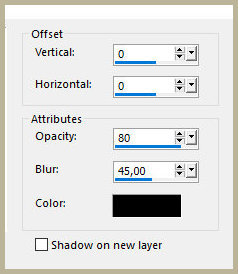

Boa tarde querida Vera
ResponderExcluir0brigada amiga por la traduccion de mi tutorial
Que lindo seu trabalho
Perfeito! Maravilhoso!
Obrigada pelo carinho e atenção!!!
Já tenho isso guardado el link
beijos grandes,
Nines
Obrigada Nines
Excluir